استخدام محرك أقراص USB محمول باعتباره RAM على جهاز الكمبيوتر
يمكن أن تتباطأ أجهزة الكمبيوتر وأجهزة الكمبيوتر المحمولة والأجهزة اللوحية الرخيصة على Windows في كثير من الأحيان عند تنفيذ الأوامر أو فتح الملفات. الأهم من ذلك كله ، تتجلى هذه المشكلة عند فتح العديد من البرامج وبدء الألعاب. عادة ما يحدث هذا بسبب كمية صغيرة من ذاكرة الوصول العشوائي.
اليوم ، لا يكفي 2 غيغابايت من ذاكرة الوصول العشوائي للعمل العادي مع الكمبيوتر ، بحيث يفكر المستخدمون في زيادته. يعرف عدد قليل من الناس أنه كخيار لهذه الأغراض ، يمكنك استخدام محرك أقراص USB عادي. يتم ذلك ببساطة شديدة.
محتوى
كيفية جعل ذاكرة الوصول العشوائي من محرك أقراص فلاش
لإنجاز المهمة ، قامت Microsoft بتطوير ReadyBoost. يسمح لك بزيادة سرعة النظام بسبب محرك الأقراص المتصل. هذه الميزة متاحة ، بدءًا من Windows Vista.
رسميا ، لا يمكن أن يكون محرك أقراص فلاش ذاكرة الوصول العشوائي - يتم استخدامه كقرص يتم إنشاء ملف المبادلة عند ذاكرة الوصول العشوائي الرئيسية مفقودة. لهذه الأغراض ، يستخدم النظام عادة قرصًا ثابتًا. ولكن لديه الكثير من وقت الاستجابة وعدم كفاية سرعة القراءة والكتابة لضمان الأداء السليم. ولكن التخزين القابل للإزالة له مؤشرات أفضل عدة مرات ، لذا فإن استخدامه أكثر كفاءة.
الخطوة 1: تحقق من Superfetch
أولاً ، تحتاج إلى التحقق مما إذا كانت خدمة Superfetch ممكّنة ، وهي المسؤولة عن تشغيل ReadyBoost. يتم ذلك على النحو التالي:
- انتقل إلى "لوحة التحكم" (من الأفضل القيام بذلك من خلال قائمة "ابدأ" ). اختر البند "الإدارة" هناك .
- افتح الاختصار "خدمات" .
- ابحث عن خدمة تسمى "Superfetch" . يجب أن يكون عمود "الحالة" "قيد التشغيل" ، كما هو موضح في الصورة أدناه.
- وإلا ، فانقر بزر الماوس الأيمن عليه وحدد "خصائص" .
- حدد نوع بدء التشغيل "تلقائي" ، وانقر فوق "تشغيل" و "موافق" .
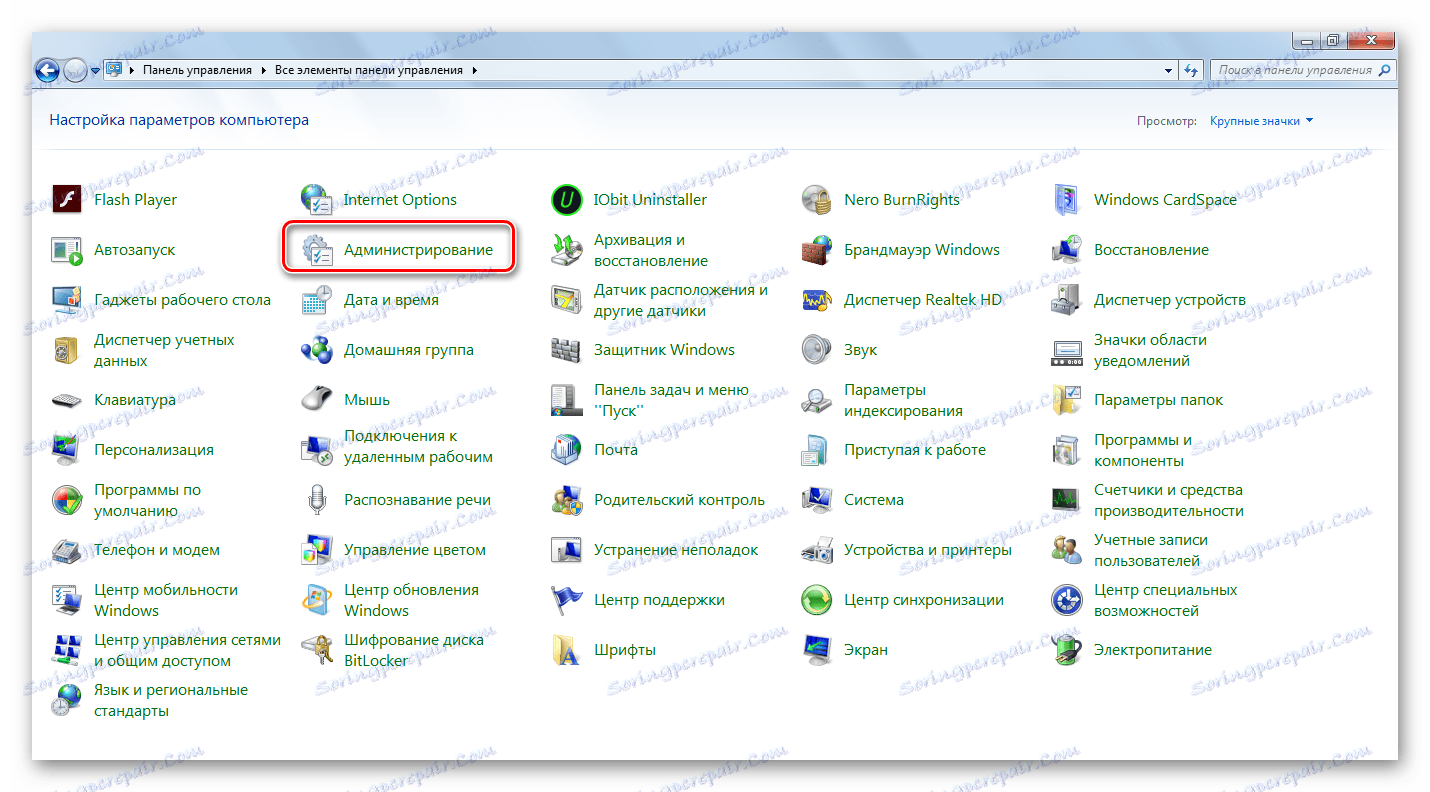
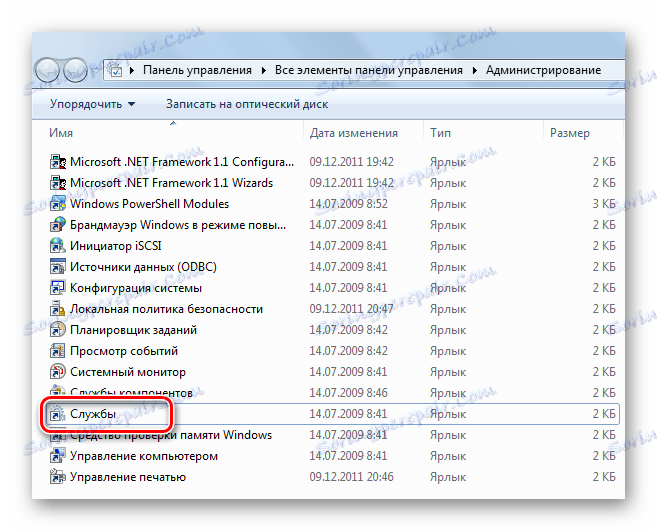
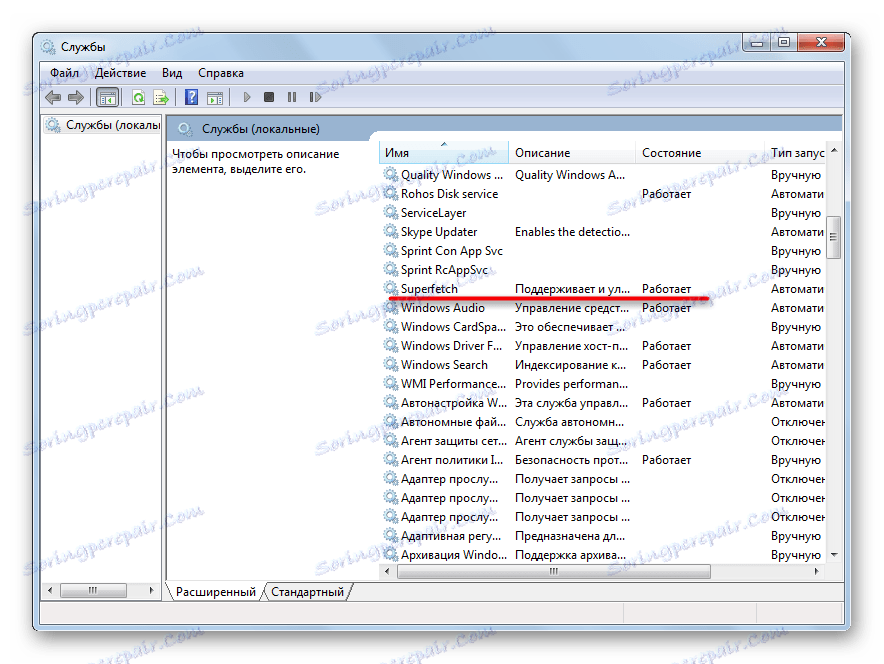
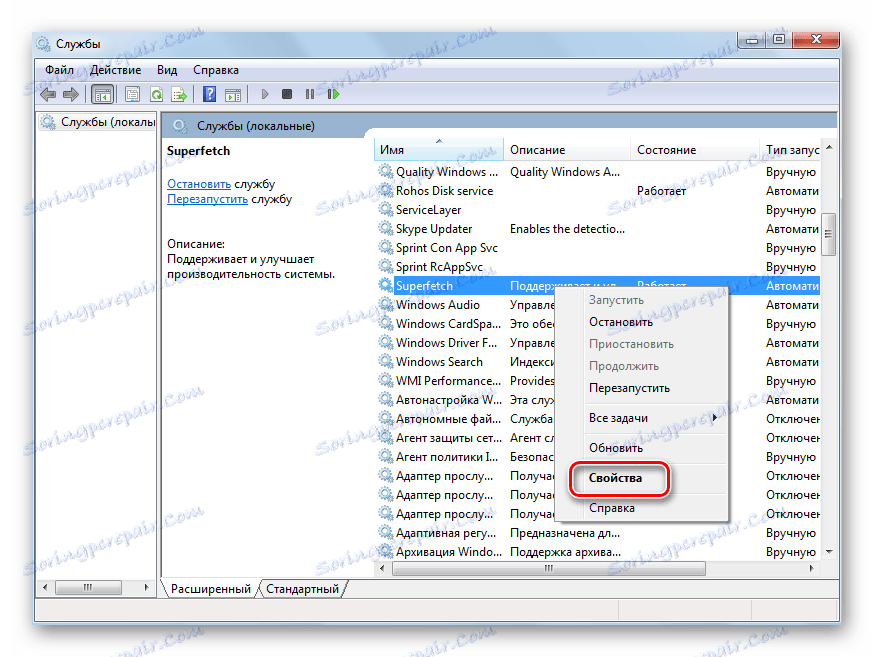
 هذا كل شيء ، والآن يمكنك إغلاق جميع النوافذ غير الضرورية والانتقال إلى الخطوة التالية.
هذا كل شيء ، والآن يمكنك إغلاق جميع النوافذ غير الضرورية والانتقال إلى الخطوة التالية.
الخطوة 2: قم بإعداد محرك أقراص فلاش
من الناحية النظرية ، لا يمكنك استخدام محرك أقراص فلاش فقط. القرص الصلب الخارجي مناسب ، والهاتف الذكي ، والكمبيوتر اللوحي ، وهلم جرا ، ولكن بالكاد يمكن تحقيق الأداء منها. لذلك دعونا نتوقف على محرك أقراص فلاش USB.
من المستحسن أن يكون محرك أقراص مجاني مع ذاكرة 2 غيغابايت على الأقل. وستكون إضافة كبيرة لدعم USB 3.0 ، شريطة أن يتم استخدام الموصل المناسب (الأزرق).
بادئ ذي بدء يجب أن يتم تنسيقها. أسهل طريقة للقيام بذلك هي كالتالي:
- انقر بزر الماوس الأيمن على محرك الأقراص المحمول في "هذا الكمبيوتر" وحدد "تنسيق" .
- عادة لـ ReadyBoost ضع نظام الملفات NTFS وأزل "Quick Format" . يمكن ترك الباقي كما هو. انقر فوق "ابدأ" .
- قم بتأكيد الإجراء في النافذة التي تظهر.
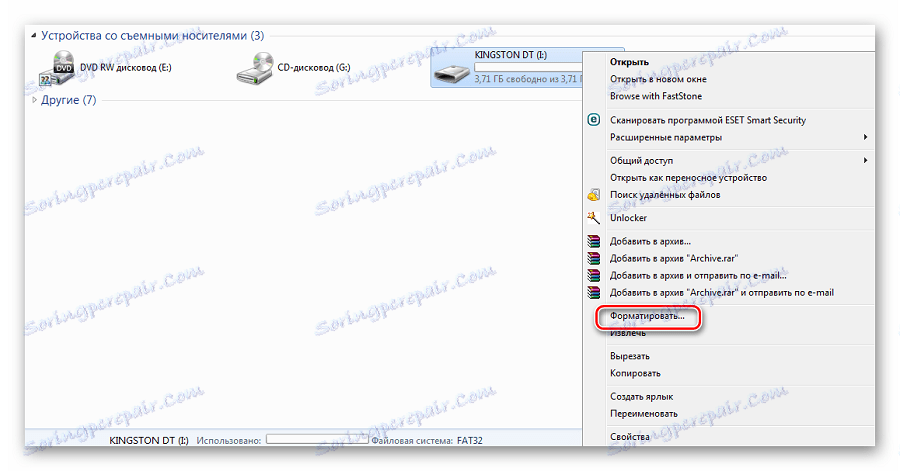
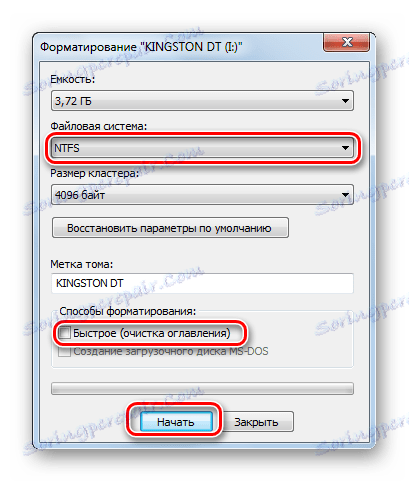

اقرأ أيضا: تعليمات التثبيت على محرك أقراص فلاش USB من نظام التشغيل من خلال مثال كالي لينكس
الخطوة 3: إعدادات ReadyBoost
ويبقى للإشارة إلى نظام التشغيل Windows نفسه أنه سيتم استخدام ذاكرة محرك الأقراص المحمول هذا لإنشاء ملف مبادلة. يتم ذلك على النحو التالي:
- إذا تم تمكين ميزة "التشغيل التلقائي" ، عند توصيل محرك أقراص قابل للإزالة ، ستظهر نافذة بها الإجراءات المتاحة. يمكنك النقر على "تسريع النظام" على الفور ، مما يسمح لك بالتبديل إلى إعدادات ReadyBoost.
- خلاف ذلك ، انتقل من خلال قائمة السياق لمحرك أقراص فلاش في "خصائص" وحدد علامة التبويب "ReadyBoost" .
- حدد المربع بجوار "استخدام هذا الجهاز" واحتفظ بمكان لذاكرة الوصول العشوائي. من المستحسن استخدام كل حجم المتاحة. انقر فوق موافق .
- يمكنك أن ترى أن محرك الأقراص المحمول ممتلئ بالكامل تقريبًا ، مما يعني أن كل شيء قد تم إيقافه.
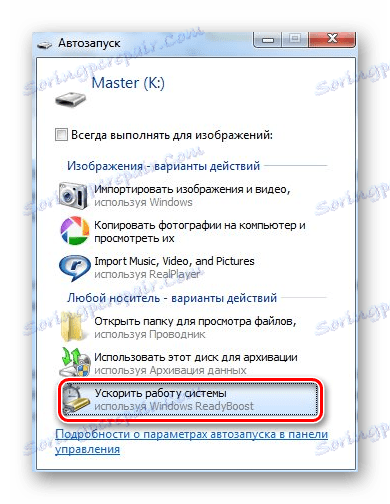
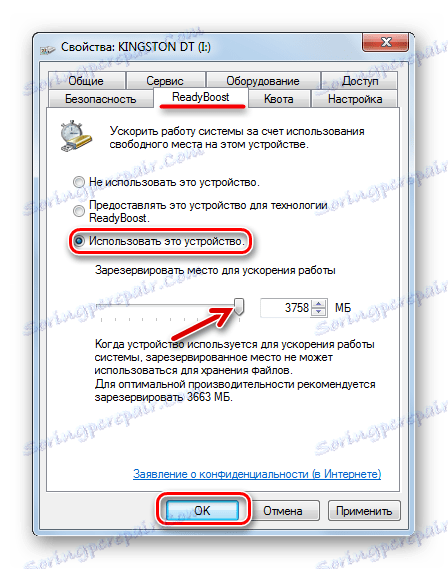
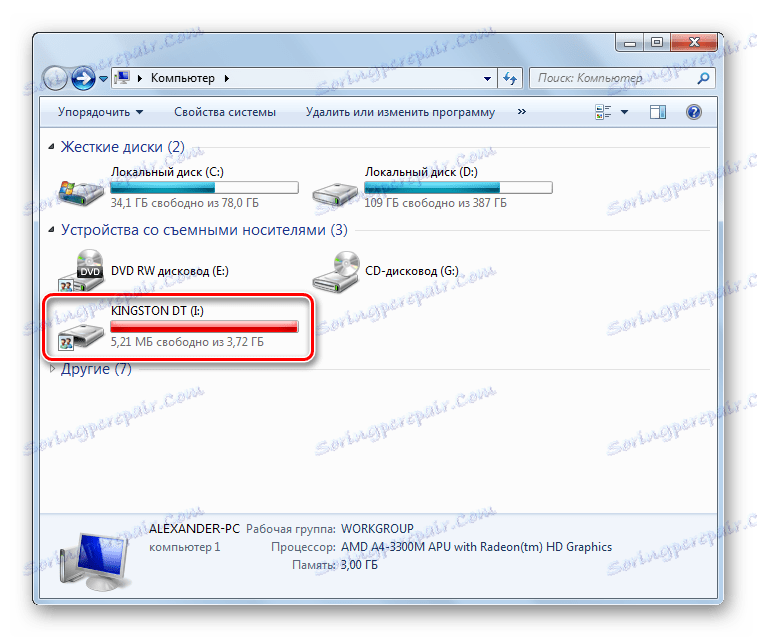
الآن عندما يكون الكمبيوتر يعمل ببطء ، سيكون كافيًا لتوصيل هذا الوسيط. وفقًا للمراجعات ، يبدأ النظام في العمل بشكل أسرع. في هذه الحالة ، تمكن العديد منهم من استخدام العديد من محركات أقراص USB المحمولة في نفس الوقت.